Você deve estar se perguntando por que não pode usar o aplicativo People no Windows 10. A resposta é simples: a Microsoft desativou este aplicativo. Mas se você quiser descobrir como exatamente você pode habilitar o aplicativo Pessoas no Windows 10, tudo o que você precisa fazer é seguir as diretrizes simples abaixo e você o terá instalado e funcionando rapidamente.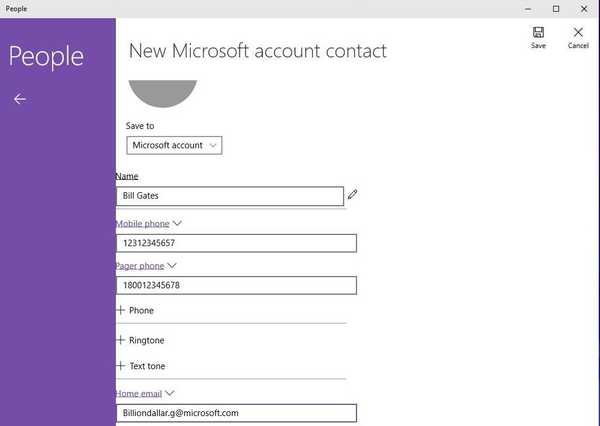
Lembre-se de que o aplicativo People é de longe um aplicativo estável. Se desejar habilitá-lo seguindo as etapas listadas abaixo, lembre-se de que podem ocorrer travamentos inesperados do aplicativo, bem como não conseguir acessar alguns recursos e funções dentro do aplicativo. Além disso, se você tentar abri-lo sem fazer os ajustes necessários no sistema, o aplicativo People irá travar.
Como ativar o aplicativo Pessoas no Windows 10
Solução 1 - habilitar manualmente o aplicativo People
- Em primeiro lugar, na tela inicial de seu sistema Windows 10, você precisa abrir o Explorador de Arquivos.
- Agora na guia “Exibir” situada na parte superior do Explorador de Arquivos, selecione para ver todos os arquivos ocultos.
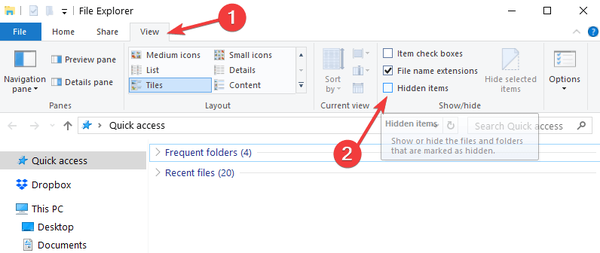
- Agora, clique duas vezes ou toque duas vezes para abrir a partição “C:” do Windows.
- Na partição “C”, localize e abra a pasta “Usuários”.
- Na pasta “Usuários”, encontre e abra seu nome de usuário.
- Na pasta do seu nome de usuário, encontre e abra a pasta “AppData”.
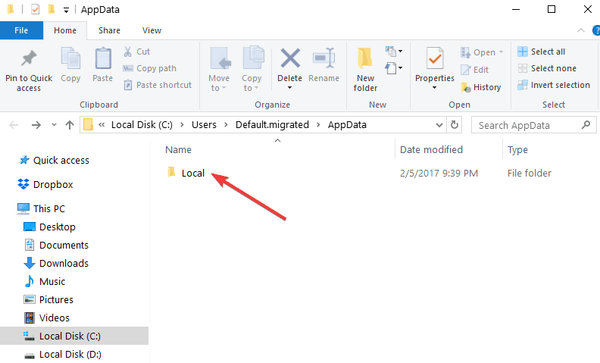
- Agora abra a pasta “Local” que você pode encontrar na pasta “AppData”.
- Pesquise e abra a pasta “Pacotes”.
- Agora, na pasta Pacotes, localize e abra a pasta “Microsoft.People_8wekyb3d8bbwe”.
- Agora, a última pasta que você precisa acessar é o “LocalState” situado dentro da pasta “Microsoft.People_8wekyb3d8bbwe”.
- Encontre e clique duas vezes ou toque duas vezes para abrir o arquivo “contacts.txt”.
Nota: Você pode abri-lo com o bloco de notas ou outro editor de texto de sua escolha. - Nesta pasta remova tudo exceto a primeira linha e a última linha.
Exemplo de como deve ser:
“Falso | 24,5,5 | 24,8,8 | 24,9,9
FIM DO ARQUIVO" - Clique com o botão esquerdo ou toque no botão "Arquivo" situado no lado superior esquerdo do Bloco de notas.
- Clique com o botão esquerdo ou toque no recurso "Salvar".
Nota: Uma alternativa para salvar o arquivo é pressionando e segurando o botão “Ctrl” e o botão “S”. - Feche o arquivo “contacts.txt” depois de salvá-lo.
- Feche as janelas que você abriu até agora e reinicie o sistema operacional Windows 10.
- Depois que o dispositivo for iniciado, você pode tentar abrir seu “aplicativo People” e ver como funciona.
- RELACIONADOS: Correção: E-mail, pessoas e aplicativos de calendário não funcionam no Windows 10
Solução 2 - Baixe o aplicativo People
Se você deseja usar rapidamente o People App em seu computador Windows, pode simplesmente baixá-lo da Microsoft Store. Clique no botão 'Obter o aplicativo' e siga as instruções na tela para concluir o processo de instalação.
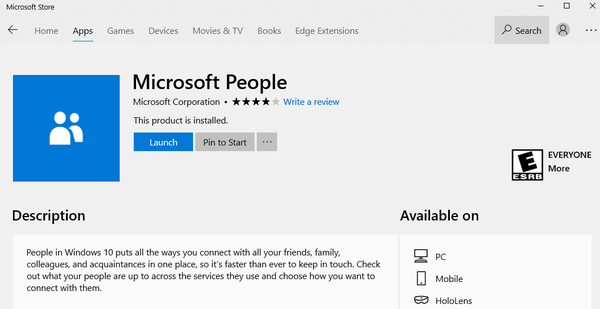
Pronto, seguindo as instruções acima, você conseguirá habilitar o aplicativo Pessoas no Windows 10. Se você estiver travado ou encontrar algum problema ao seguir qualquer uma das etapas listadas neste tutorial, informe-nos na seção de comentários abaixo . Nós iremos ajudá-lo mais o mais rápido possível.
HISTÓRIAS RELACIONADAS PARA VERIFICAR:
- O aplicativo Yahoo Mail para Windows 10 agora sincroniza contatos com o Microsoft People
- Você sabia que 600 milhões de pessoas usam o Windows 10 mensalmente?
- 4 melhores redes sociais descentralizadas para usar em 2018
Nota do editor: esta postagem foi publicada originalmente em maio de 2015 e desde então foi atualizada para atualização e precisão.
Esta página foi útil? sim não Obrigado por nos informar! Você também pode nos ajudar deixando uma avaliação no MyWOT ou Trustpillot. Obtenha o máximo de sua tecnologia com nossas dicas diárias Diga-nos porque! Detalhes insuficientes; difícil de entender; outro envio- Todas as dicas do Windows 10 que você precisa saber
- App Pessoas
- Guias do Windows 10
 Friendoffriends
Friendoffriends



